Como tirar fotos do iPhone com as mãos livres para melhores selfies, fotos de grupo e fotos com pouca luz

Você pode tirar uma foto no seu iPhone com apenas um toque ou toque, mas também pode usar o aplicativo Câmera mãos-livres para obter imagens mais impressionantes. Isso permite que você tire selfies mais detalhadas, inclua todo o seu grupo no quadro ou obtenha resultados mais consistentes no modo noturno – e é fácil de fazer. Alerta de spoiler: “Hey Siri” sozinho não é suficiente.
Tirar selfies com a câmera frontal é fácil, mas a câmera traseira dá melhores resultados. Embora ambos tenham 12 MP nos modelos das séries iPhone 11, 12 e 13, a parte traseira possui uma lente grande angular mais rápida que permite a entrada de mais luz, melhora o foco automático e captura melhor a ação. Os dispositivos das séries iPhone 12 Pro e 13 Pro também possuem um scanner lidar, que também ajuda com foco automático e retratos no modo noturno.
Existem várias maneiras de configurar a câmera traseira do seu iPhone para capturar uma imagem sem sequer tocar no dispositivo, incluindo o aplicativo Atalhos, controle de voz e dispositivos externos. Você também pode virar a câmera e usar essas dicas para a lente frontal, se isso o ajudar a tirar melhores selfies.
Controle de voz
Para configurar seu iPhone para tirar fotos usando o controle de voz, você precisa ir para Configurações -> Acessibilidade -> Controle de Voz e certificar-se de que está ativado.
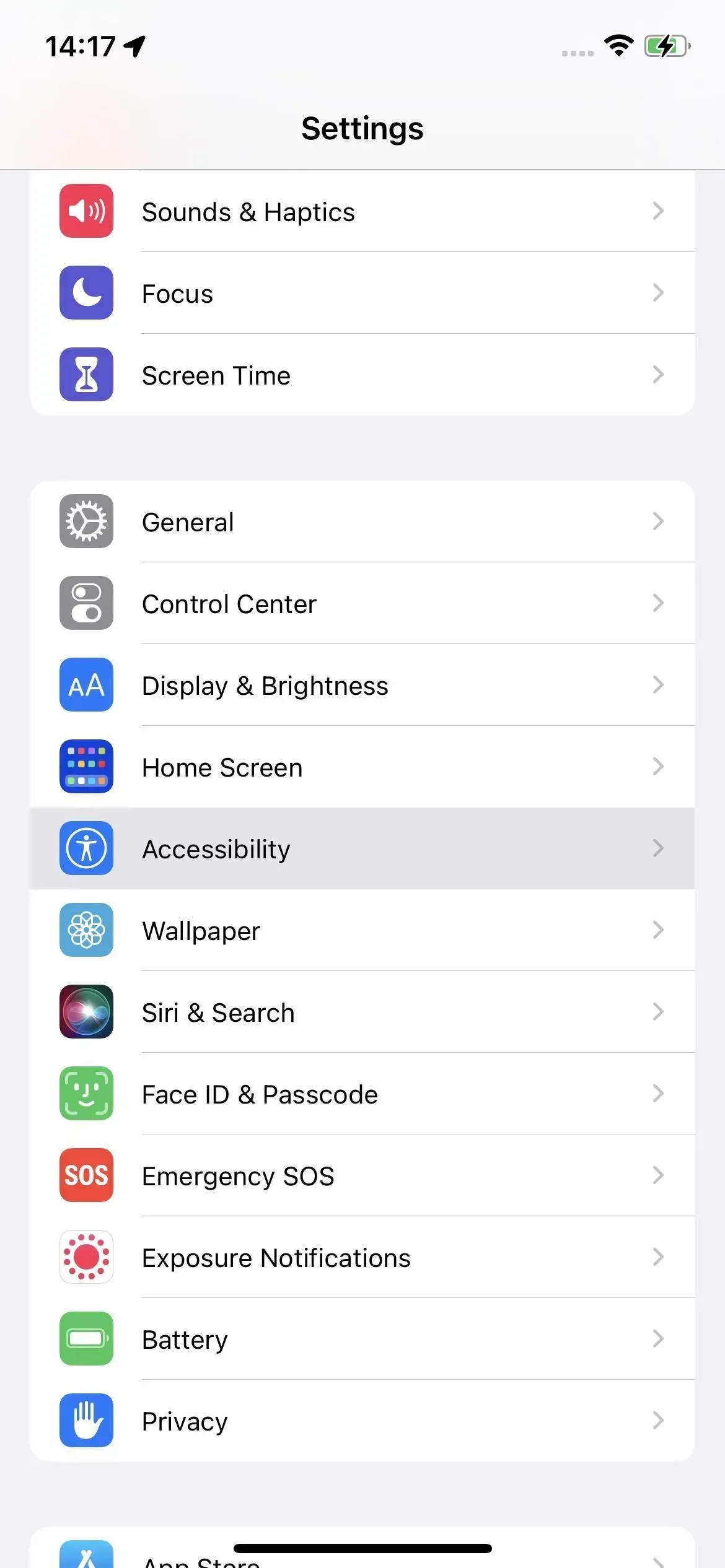
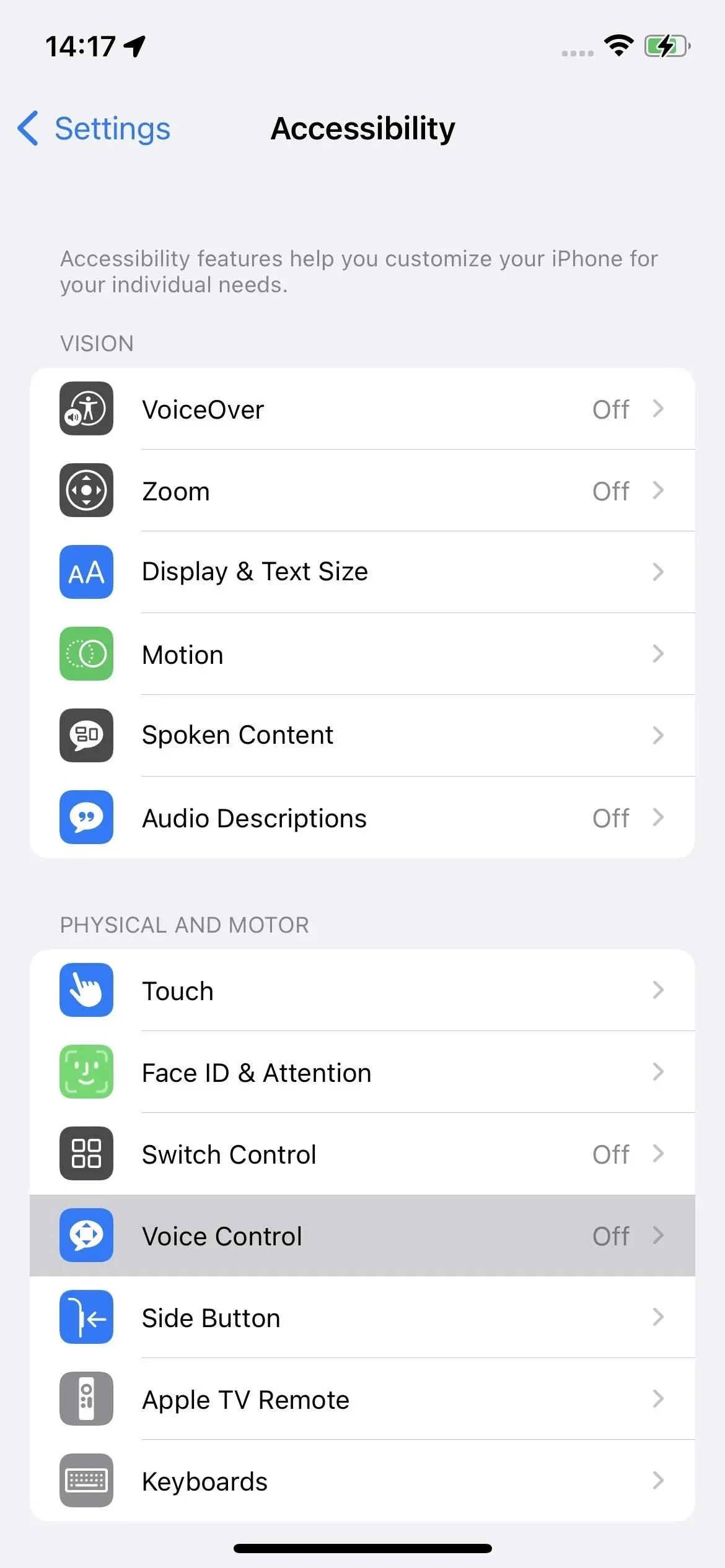
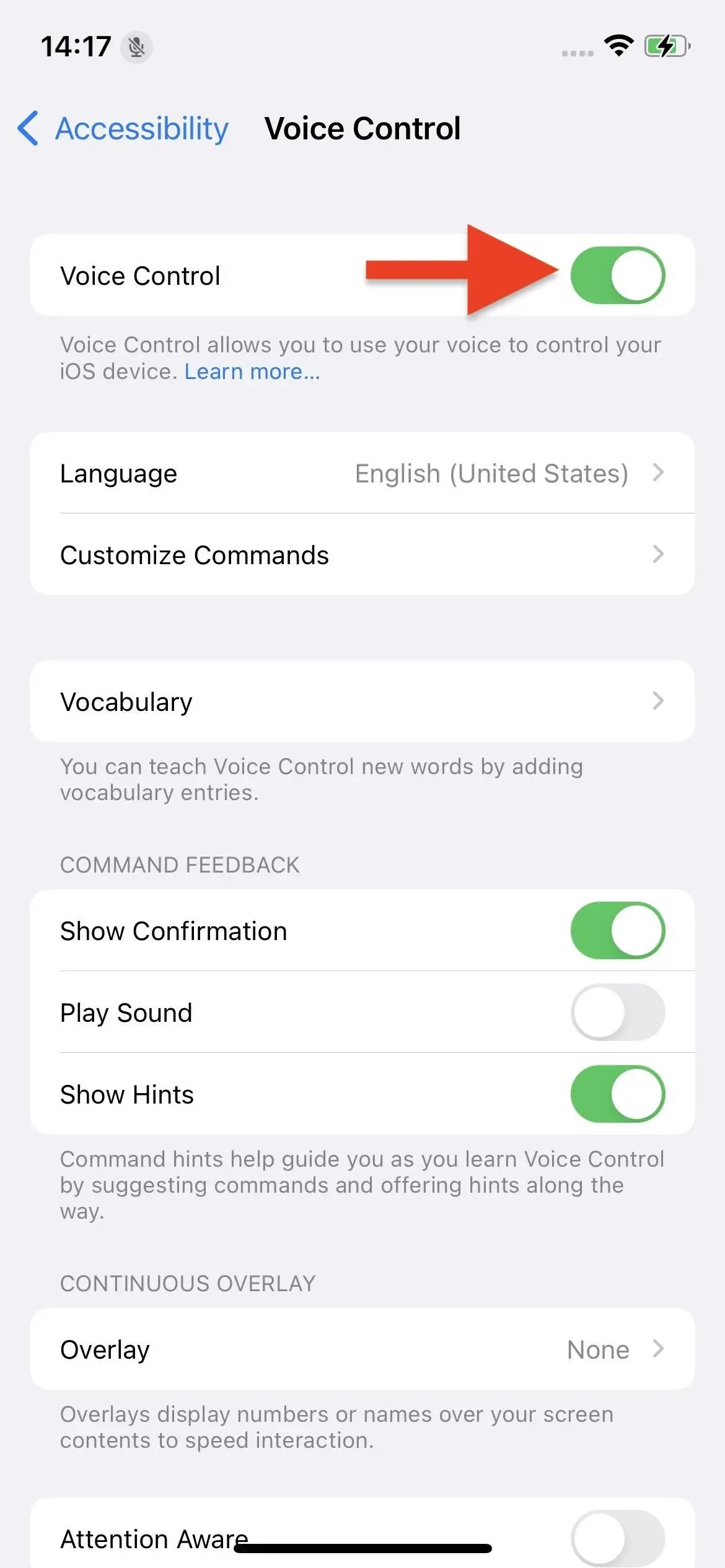
Você também pode ativar a Siri e pedir para “ligar o controle de voz”. Isso é ótimo porque pode ser feito totalmente sem usar as mãos, por exemplo, se você já estiver longe do iPhone enquanto ajusta a foto.
Outro recurso interessante que você pode usar é o atalho de acessibilidade. Basta atribuir o controle de voz a ele e clicar três vezes no botão lateral ou inicial para ativar ou desativar o controle de voz. Para adicionar um atalho de acessibilidade ao Centro de Controle, vá para Configurações -> Centro de Controle e clique no botão de adição (+) ao lado dos atalhos de acessibilidade.
Configurar um atalho de acessibilidade (à esquerda) e adicioná-lo ao Centro de Controle (à direita).
Depois de ouvir o Controle por Voz, você pode facilmente tirar uma foto sem tocar no iPhone. Como você deve saber, existem várias maneiras de tirar uma foto no iPhone com as mãos. A maneira mais comum é pressionar o botão do obturador na tela, mas você também pode usar as teclas de volume.
Em vez de pressionar manualmente os botões de aumentar ou diminuir o volume, você pode pedir ao controle de voz para fazer isso em algumas etapas fáceis. Basta dizer “Abrir câmera” para abrir o aplicativo Câmera, caso ainda não esteja ativo, e “aumentar o volume” ou “diminuir o volume” para tirar uma foto. (Observe que, se você tiver vários aplicativos de câmera instalados no seu iPhone, o Controle por Voz poderá abrir um aplicativo com o mesmo nome, como Camera+ .)
O controle de voz salvará todas as fotos que você tirar no aplicativo Fotos. Você pode dizer “diminua o volume” e depois “pressione confirmar” para desativar o recurso quando terminar. Você também pode dizer: “Ei Siri, desligue o controle de voz”.
Outro ótimo comando que funciona é Mostrar nomes, que mostrará tudo o que você pode dizer enquanto estiver no aplicativo Câmera. Experimente “tocar no flash” para ligar ou desligar o flash, “tocar na seleção da câmera” para alternar entre as câmeras frontal e traseira ou “tocar para tirar uma foto” para usar o obturador. Como alternativa, diga “mostrar números” se quiser falar números em vez de nomes de botões.
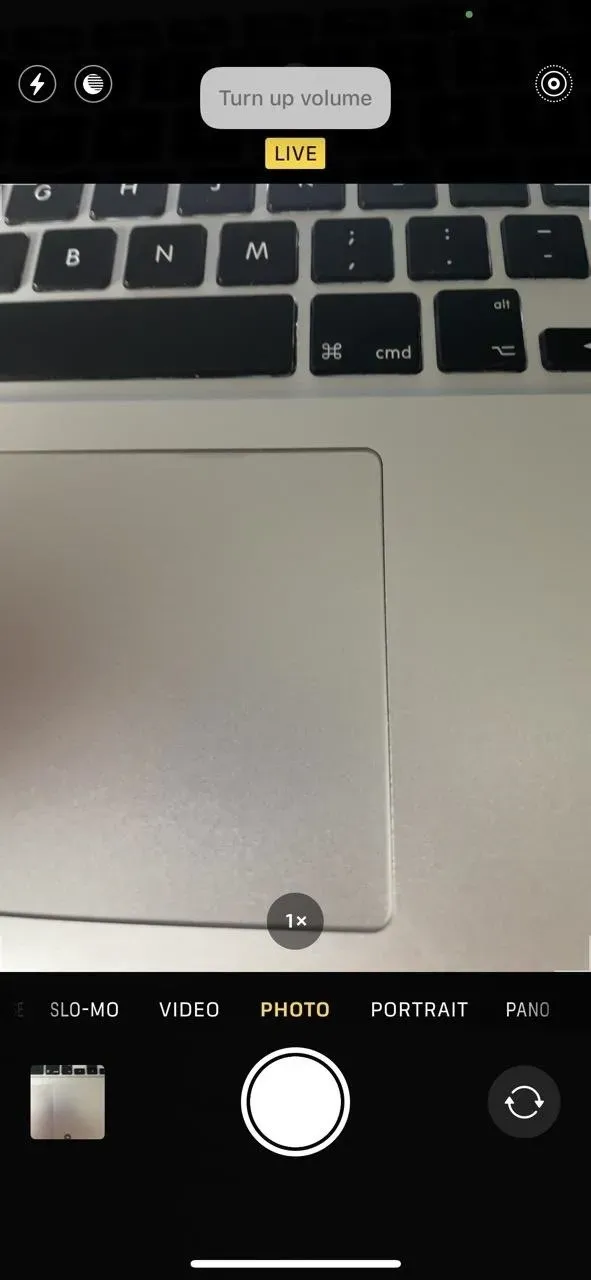
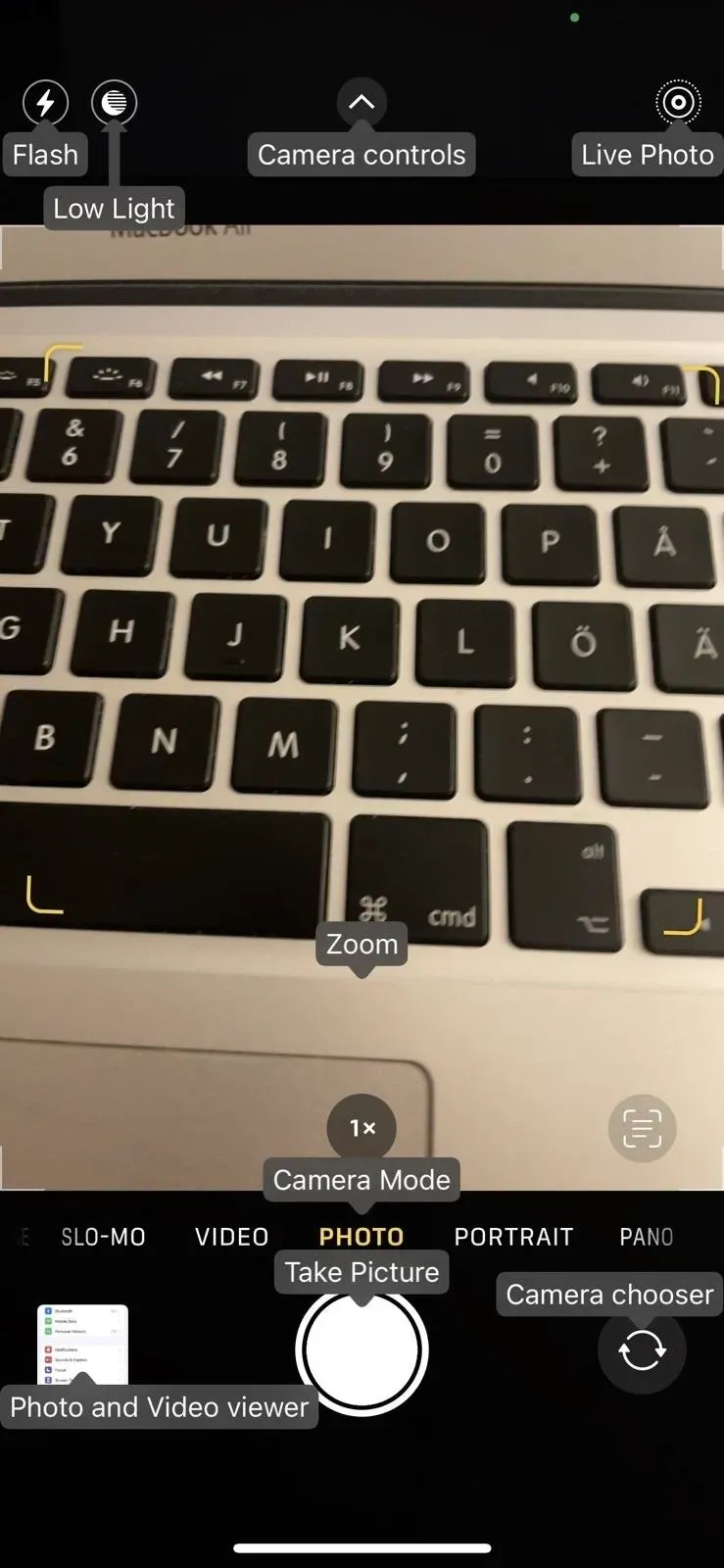
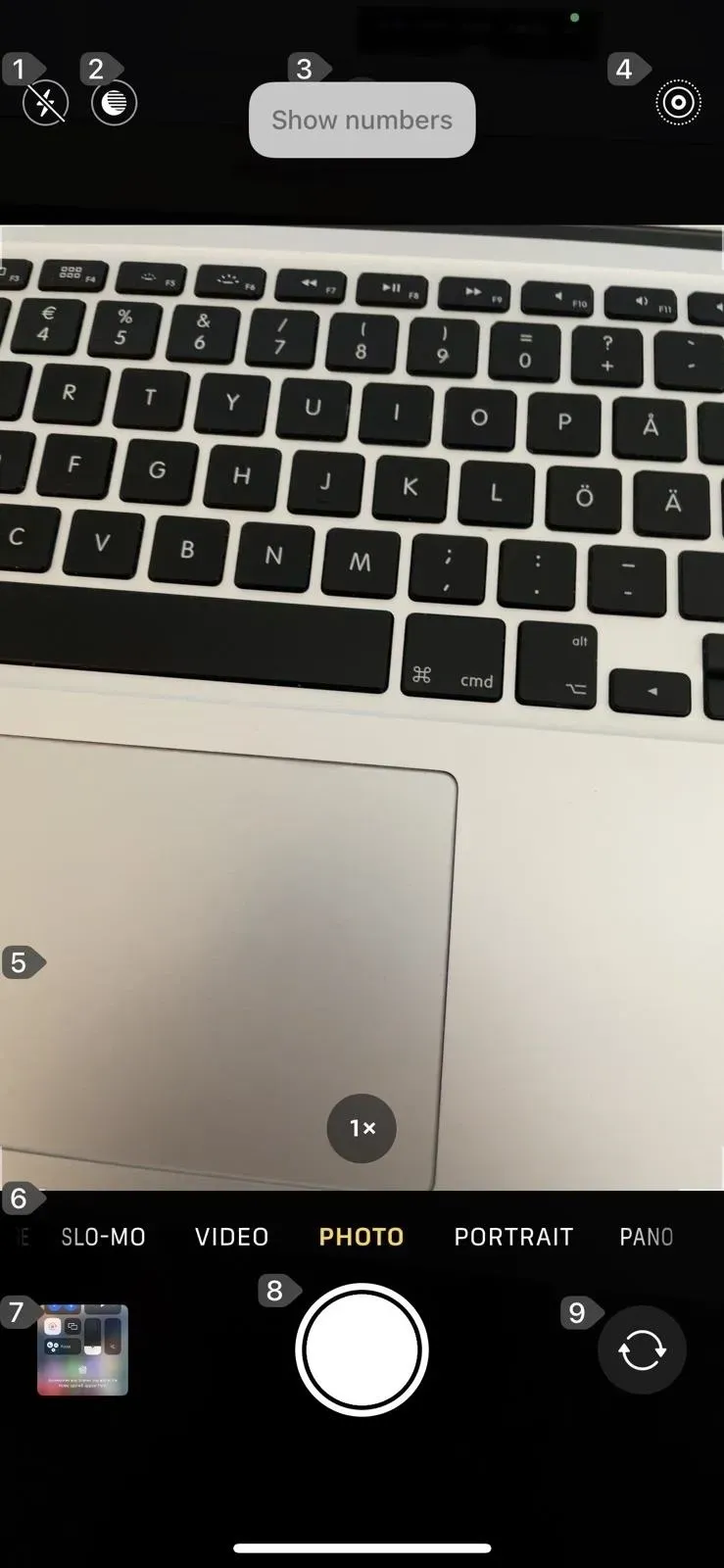
Usando o comando de volume (esquerda) e exibindo nomes (meio) ou números (direita).
Depois de dominar os fundamentos de tirar fotos com controle de voz, você pode tentar comandos mais avançados. Tente dizer “aumentar o zoom” e “diminuir o zoom” para se aproximar ou se afastar de um objeto. Deslize para cima para abrir os controles da câmera. Deslize para a esquerda e para a direita para alternar os modos da câmera, para que você possa tirar uma foto normal e um retrato sem reenquadrar.
Explore comandos adicionais no menu Controles do usuário acessando Configurações -> Acessibilidade -> Controle de voz -> Personalizar comandos.
Siri através de atalhos
Outra opção é o aplicativo Atalhos em combinação com a Siri. Abra Atalhos e clique na guia Galeria. Encontre “Say Cheese” e toque no sinal de mais (+) para adicioná-lo à sua lista de atalhos. A partir de agora, sempre que você disser “Hey Siri, say cheese”, seu iPhone tirará uma foto usando a câmera traseira. Você deve executá-lo uma vez para aprovar quaisquer solicitações de permissão necessárias, como salvar em seus álbuns de fotos.
Lembre-se de que o atalho usará apenas a lente grande angular e apenas no modo de foto padrão, sem nenhuma das configurações feitas diretamente no aplicativo Câmera. Assim, você pode usar o aplicativo Câmera para enquadrar a foto, mas não se preocupe com a lente telefoto ou qualquer ajuste manual. Tecnicamente, você pode usar “Hey Siri, diga queijo” não importa em qual aplicativo você esteja e a câmera tirará uma foto.
Se quiser usar um acionador diferente, vá para Meus Atalhos no aplicativo Atalhos, toque nas reticências do atalho e altere seu nome para a palavra ou frase do acionador que deseja usar. Feche o editor para salvar suas alterações.
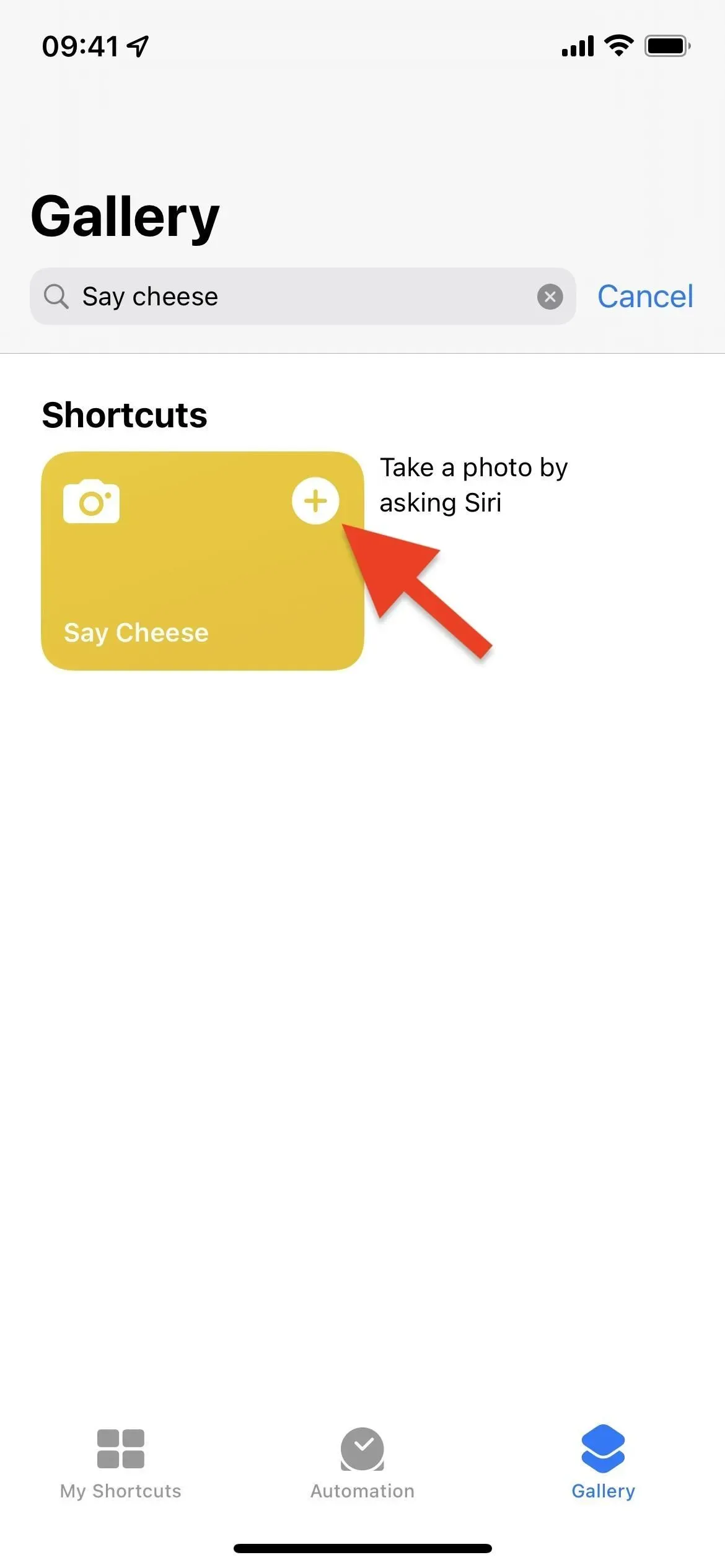
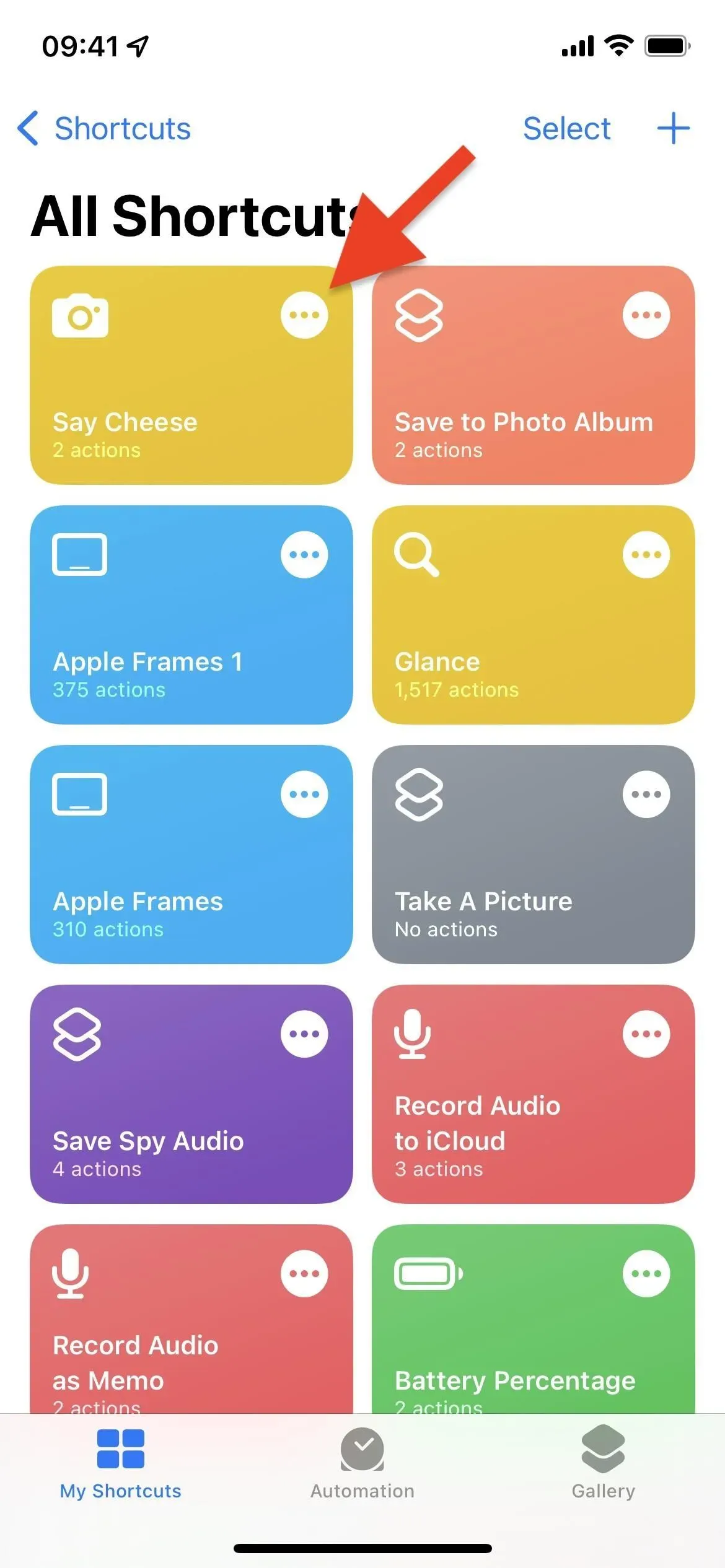
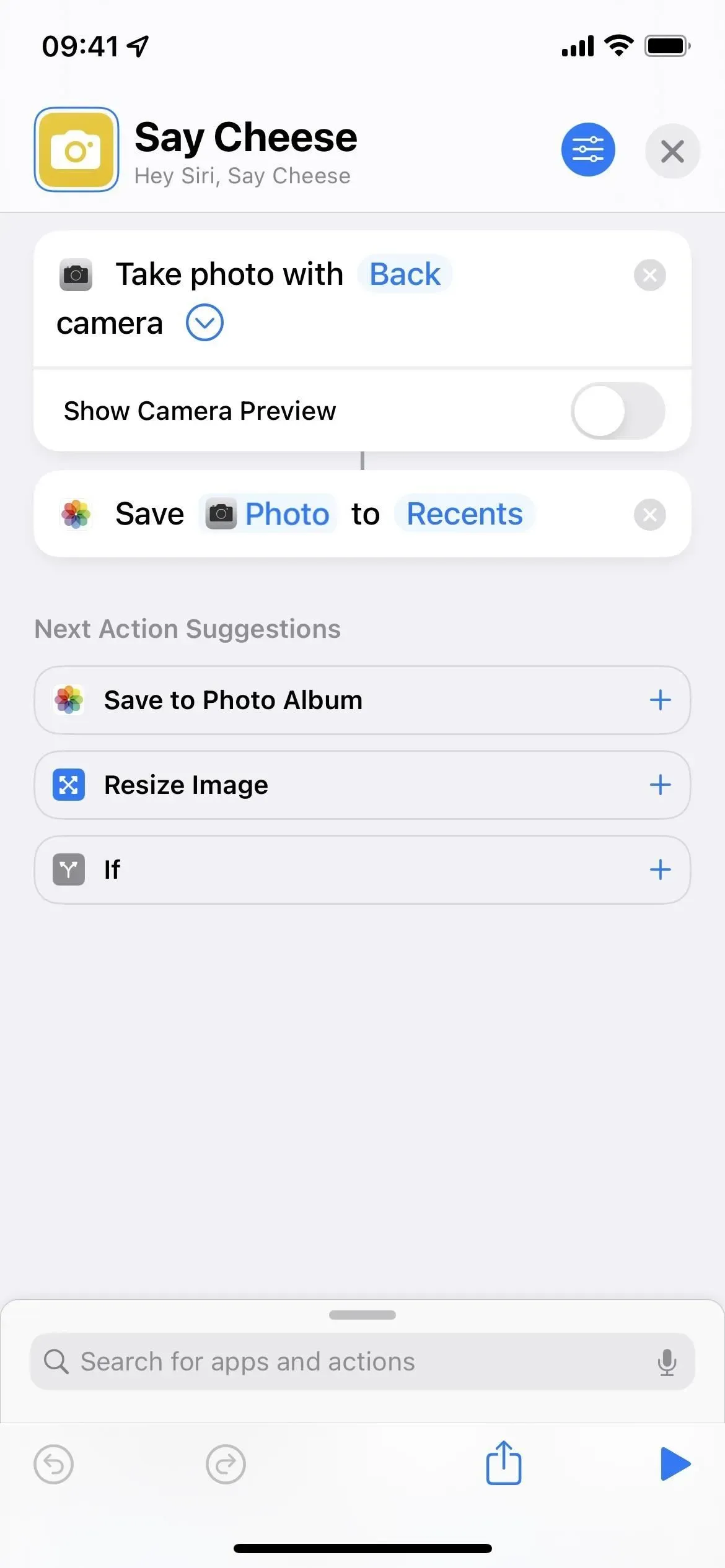
Se você deseja configurar o atalho manualmente, veja como fazê-lo:
- Abra o aplicativo Atalhos.
- Toque no sinal de mais (+) na parte superior.
- Insira um nome para o atalho, como “Tirar uma foto”.
- Clique em “Adicionar ação” ou na barra de pesquisa.
- Localize e selecione Tirar foto.
- Clique na seta ao lado de “câmera” no campo de ação.
- Desative “Mostrar visualização da câmera”.
- Clique em “Salvar no álbum de fotos” nas sugestões no final do fluxo de trabalho. Se você não o vir, repita a etapa 4, localize e selecione uma ação.
- Clique em “Recentes” nesta ação se desejar alterar o álbum onde as imagens estão salvas.
- Clique no (X) na parte superior para sair do editor e salvar o atalho.
- Diga “Hey Siri, tire uma foto” e ele iniciará o atalho.
Outras opções disponíveis
Existem muitas outras maneiras de fazer seu iPhone tirar uma foto sem tocá-lo diretamente. Você pode ser criativo e explorar os vários gadgets que oferecem essa opção ou usar outros recursos integrados no seu iPhone.
- O timer funciona muito bem se você tiver um tripé ou um ótimo lugar para montar seu iPhone. Você pode ativá-lo usando os controles da câmera no aplicativo Câmera. Se você não conseguir ver os controles da câmera, toque na seta na parte superior ou deslize para cima na tela. Escolha 3 ou 10 segundos.
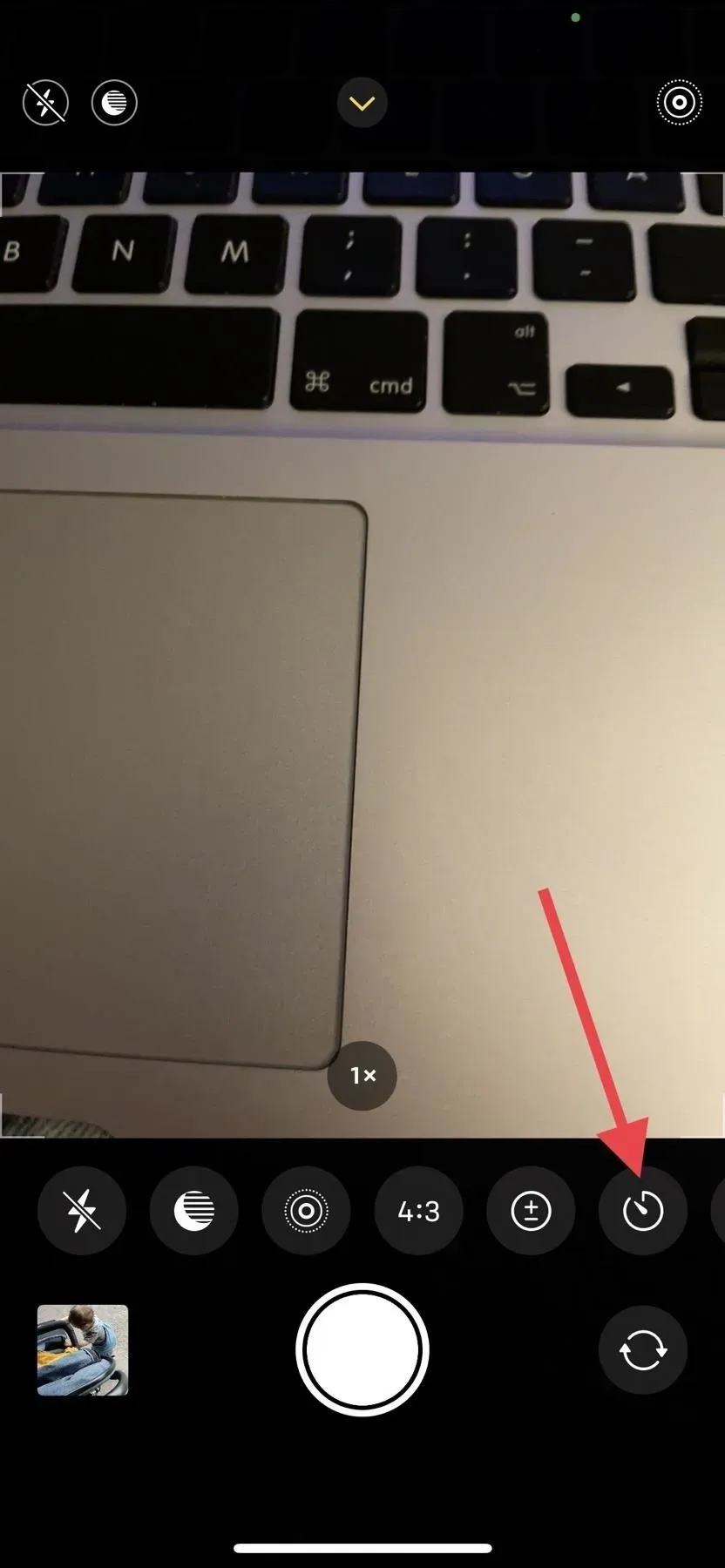
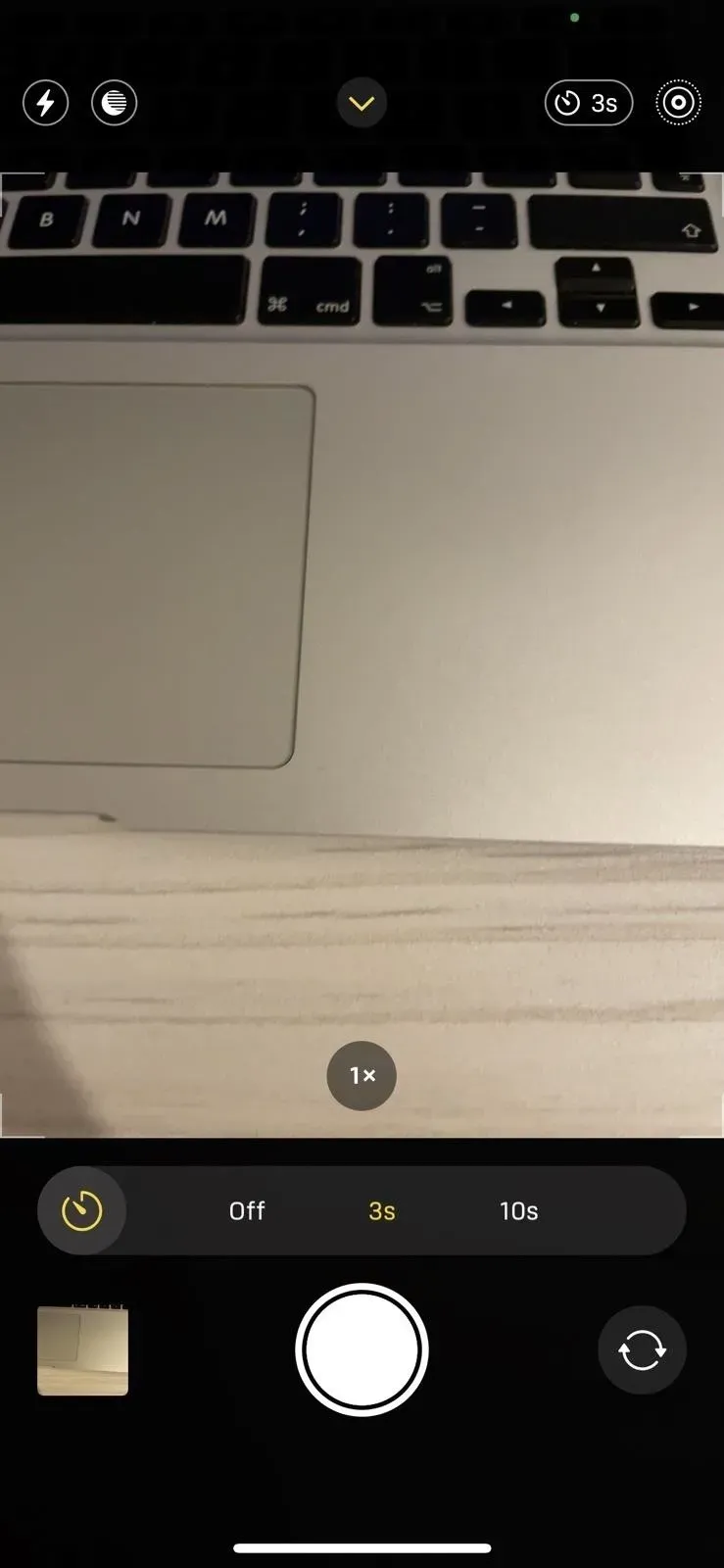



Deixe um comentário